
Exploratoryの使い方 - トライアルツアー
ExploratoryのモダンでシンプルなUIを使うことで、以下のようなデータサイエンスのタスクを簡単、かつ効率的に行うことができるようになります。
- 様々なデータへのアクセス
- データラングリング(データの加工)
- データの可視化
- 機械学習や統計のアルゴリズムを使った分析
- ダッシュボードやノートを使ったレポートの自動化と共有
Exploratoryの基本的な操作やお役に立つ機能を短時間で体験していただくために、「Exploratoryの使い方」のトライアルツアーを用意しました。
それぞれのテーマごとに7つの「使い方」のノートがありますが、実際にサンプルデータを使って手を動かしながら学んでいただくようにデザインされており、各パートは20分ほどで実施できるようになっています。
是非、こちらのページをブックマークに追加いただき、Exploratoryをお試しください!
Exploratoryのインストール
Exploratoryをまだインストーされていない方は、まずは以下のインストールガイドを参考にインストールしてみてください。
- インストールガイド - リンク
うまくインストールができない場合は、support@exploratory.io の方にメールをいただくか、ウェブサイト上のチャットのウィンドウごしに、お気軽にご連絡ください。
7つのステップ
1. 使い方の基礎
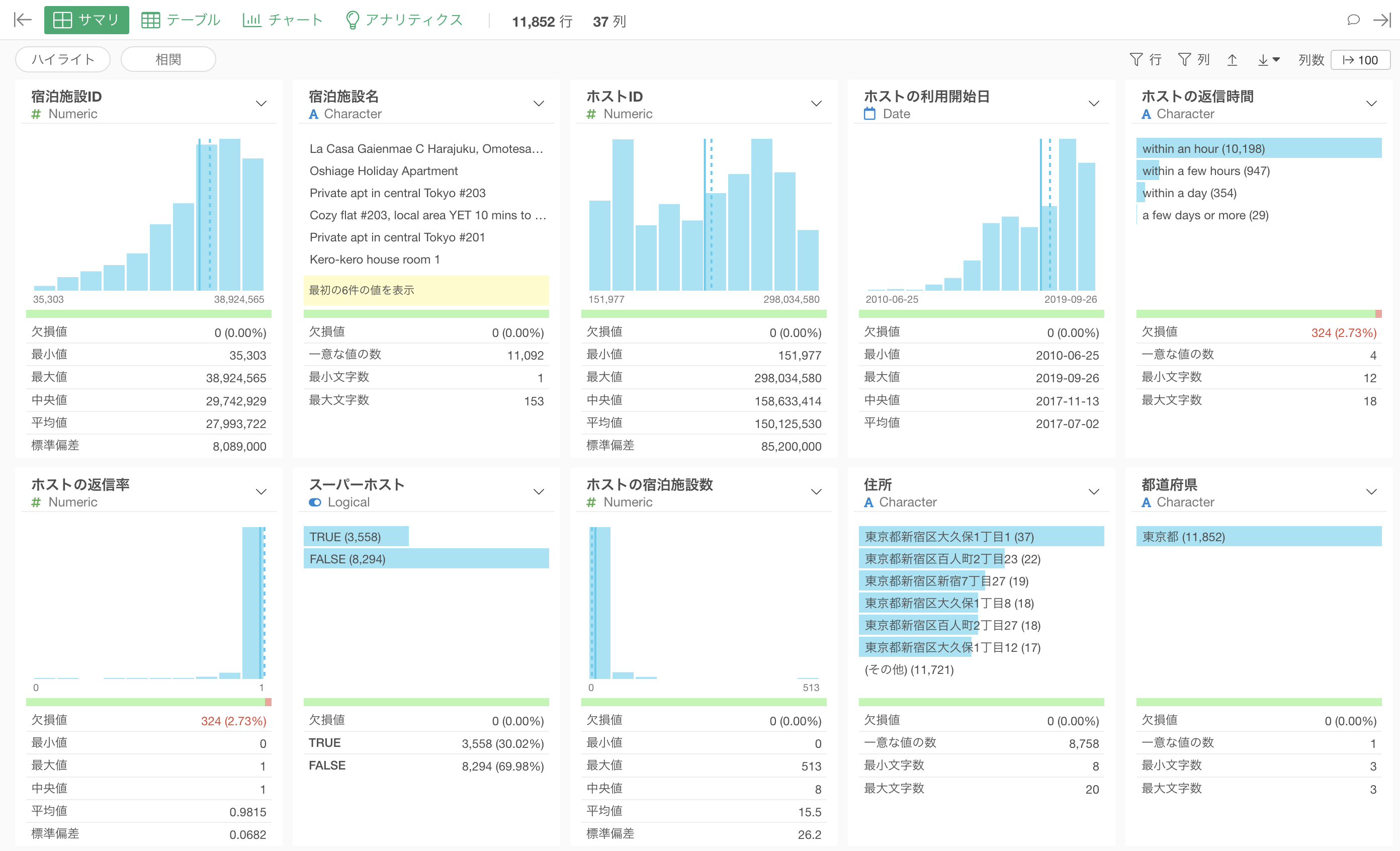
こちらのノートは、Exploratoryを効率的に使い始めることができるよう、Exploratoryの基礎的な機能を体験いただけるようにデザインされております。
「データのインポート」から始まり、サマリ・ビューの見方、計算の作成方法、チャートの作り方などを学ぶことができます。
- Exploratoryの使い方 Part 1 - 基礎 - リンク
2. 可視化
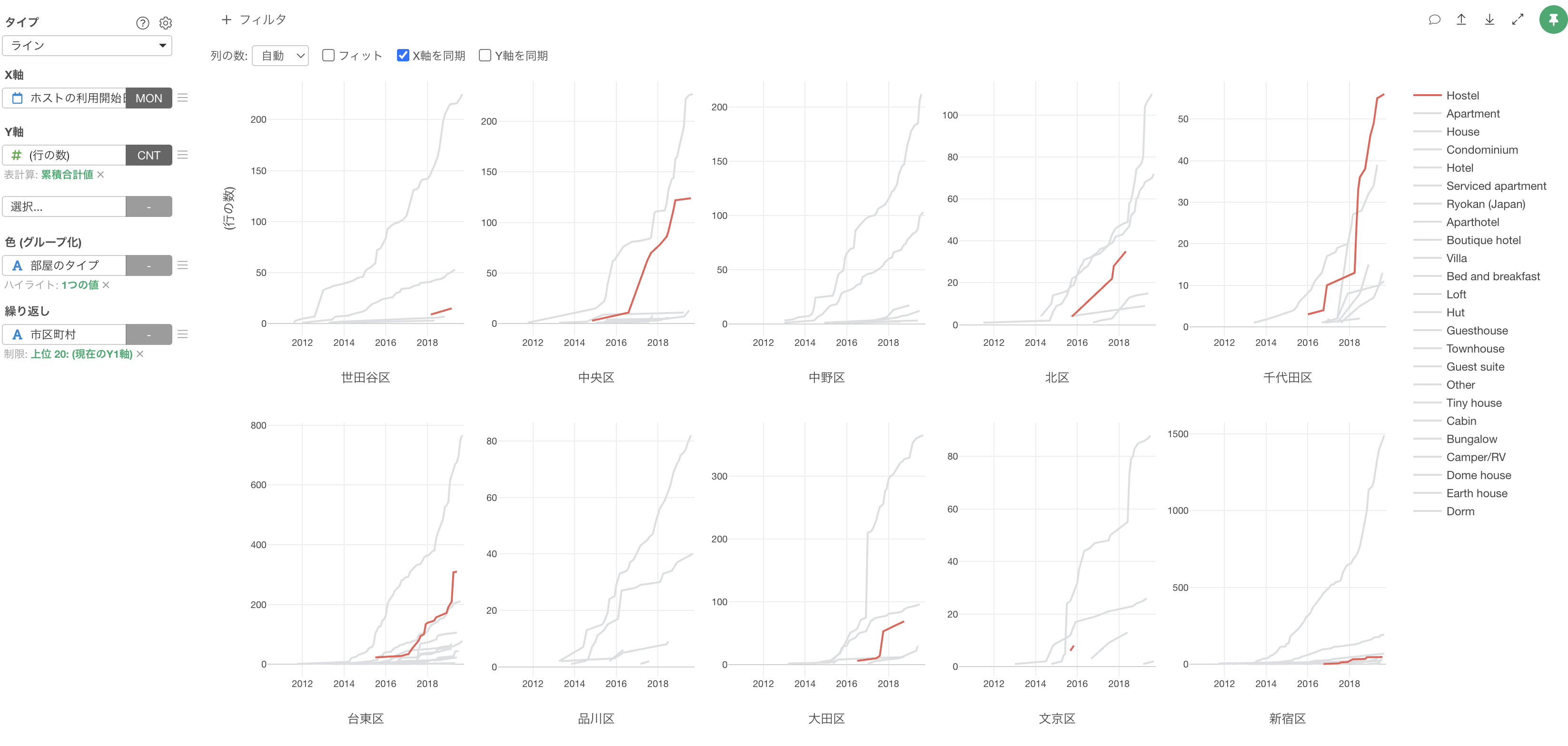
Exploratoryを使うと素早く簡単にチャートを作り、様々な角度からデータを可視化できるようになります。
こちらのノートは、効果的にデータを可視化するために必要なExploratoryのチャートの基本的な機能を簡単に体験していただけるようになっております。
- Exploratoryの使い方 Part 2 - 可視化 - リンク
3. データラングリング(加工)
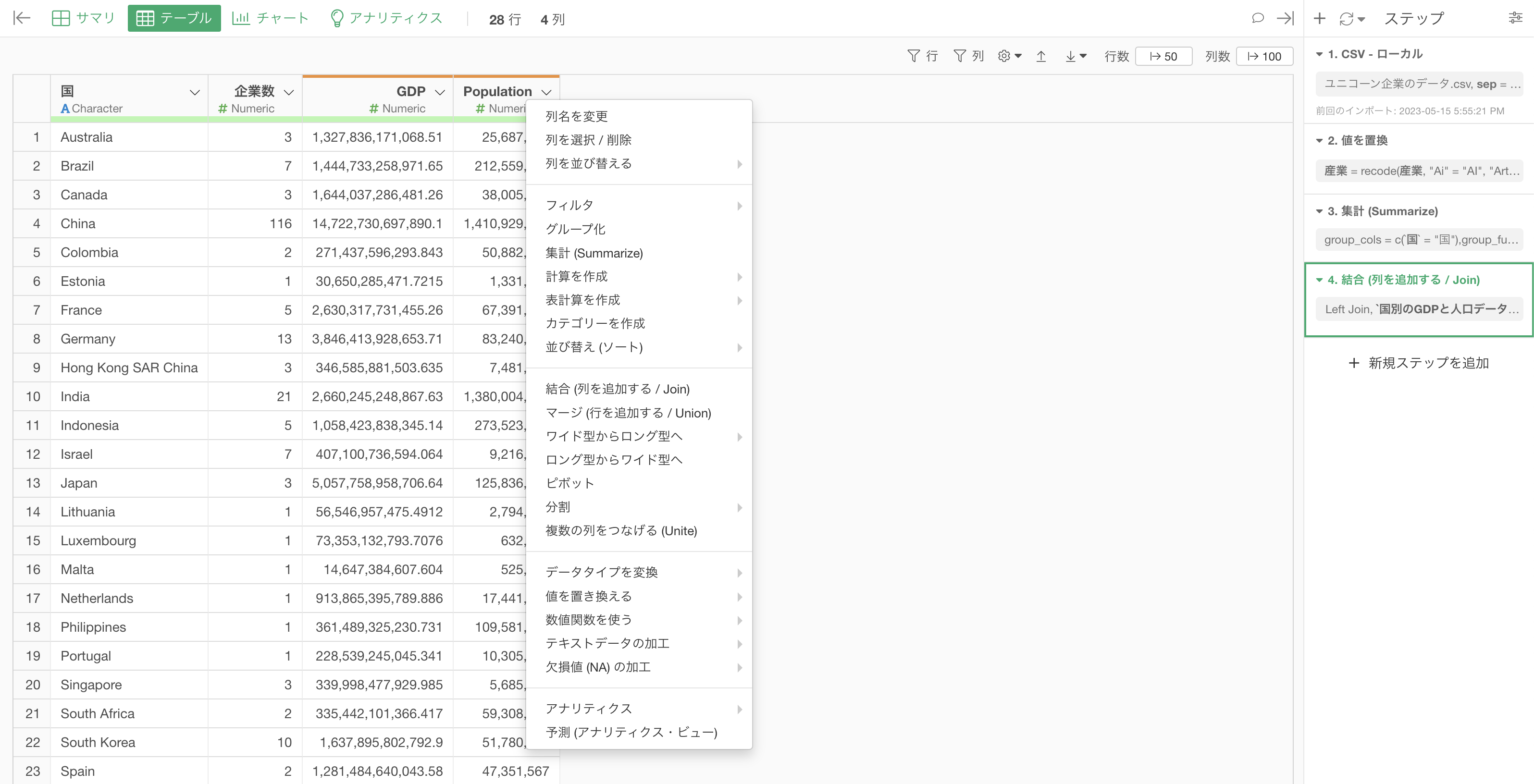
データの可視化や分析にかかる時間の80%は「データラングリング(加工)」に費やされているとよく言われます。
そこで、Exploratoryは「再現性」や「可読性」を最大限にしながらデータの整形や加工を簡単に、かつ効率よくできる環境を提供しています。
こちらのノートではデータの「結合」、「条件付きの計算」、表記揺れを修正するための「テキストデータの加工」などを通じて、知っておくと便利なExploratoryのデータラングリングに関する機能を簡単に体験していただけるようになっております。
メニュー操作を通じた「UI版」と、自然言語でデータを加工できる「AI プロンプト版」の2つのバージョンを用意しています。
4. アナリティクス
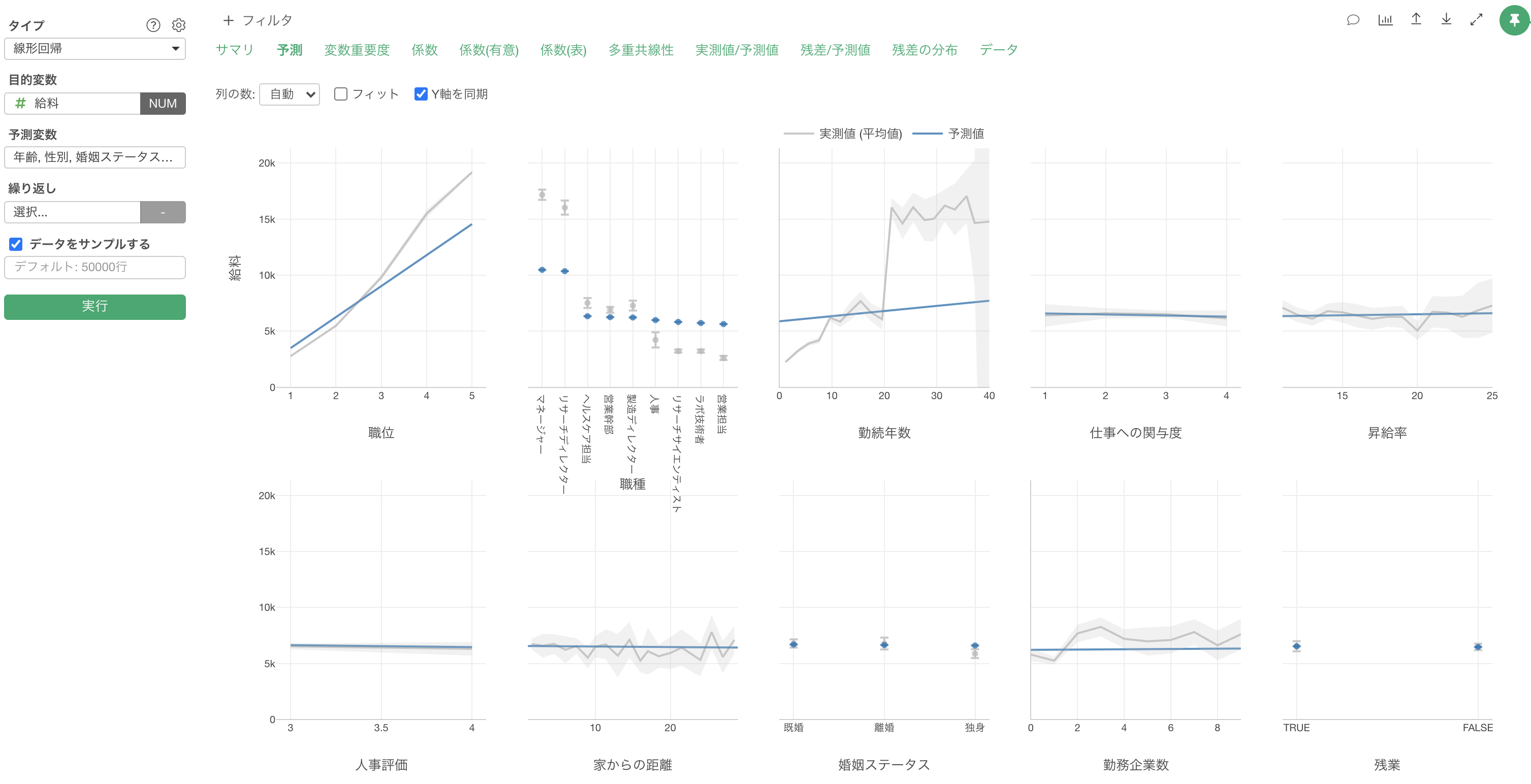
Exploratoryは効率的にデータを分析できるよう「統計」や「機械学習」のアルゴリズムを使った様々なアナリティクスの機能を提供しています。
このノートでは「相関分析」、「予測モデル」を使った分析を実際に手を動かしながらExploratoryが提供するアナリティクス機能を簡単に体験していただけるようになっております。
- Exploratoryの使い方 Part 4 - アナリティクス - リンク
5. ダッシュボード
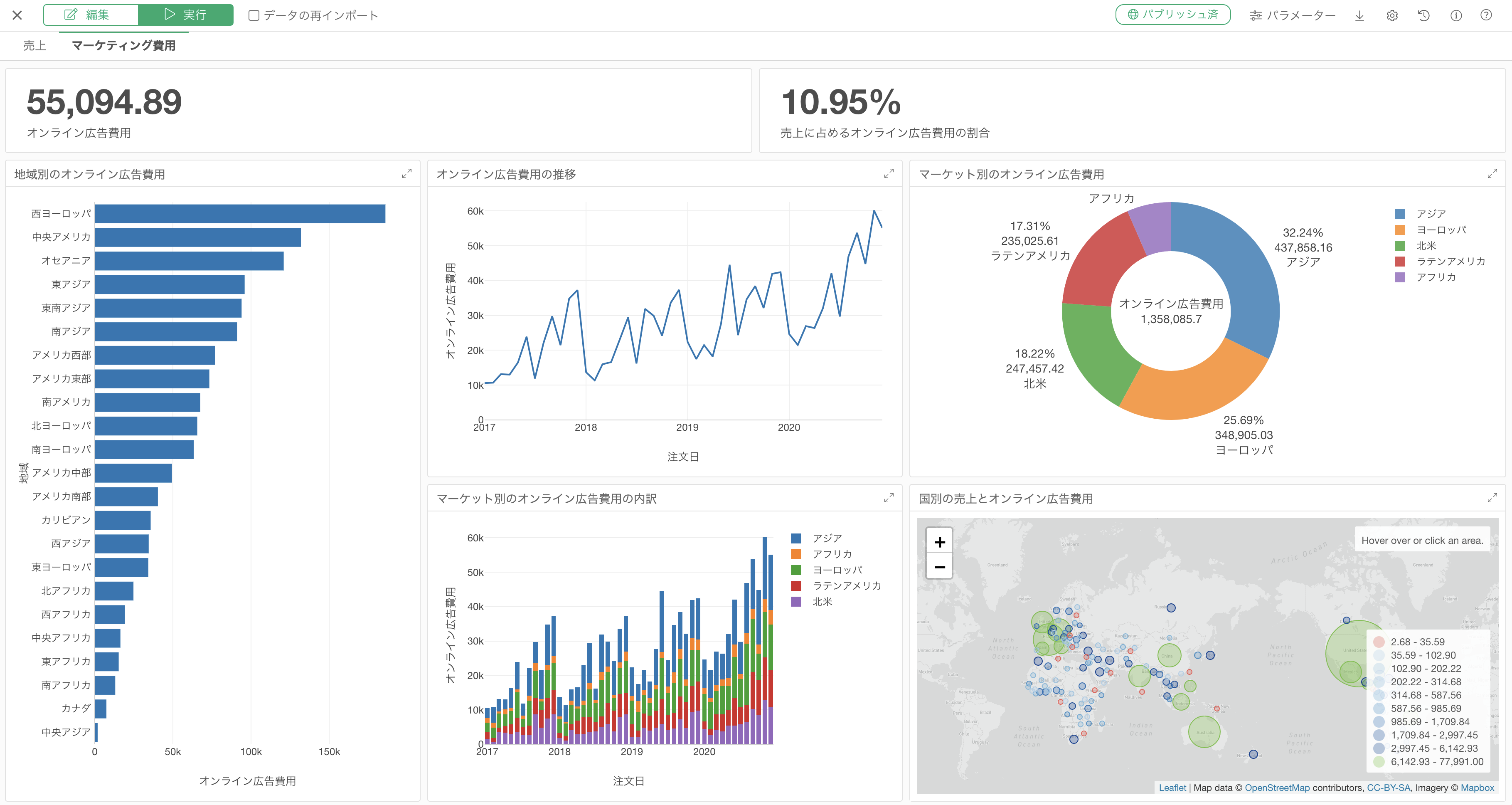
Exploratoryを使うと、様々なタイプのコンテンツを追加し、レイアウトを柔軟にデザインすることでダッシュボードを素早く簡単に作ることができます。
さらに、出来上がったダッシュボードをExploratoryサーバーにパブリッシュすることで、他の人達とセキュアに共有したり、「スケジュール」機能を使ってデータを自動更新したり、「パラメーター」を使ってインタラクティブな環境を提供したりできるようになります。
こちらのノートでは、シンプルなダッシュボードを作り、さらにサーバーにパブリッシュし共有する際の基礎的な使い方を体験していただきます。
- Exploratoryの使い方 Part 5 - ダッシュボード - リンク
6. ノート
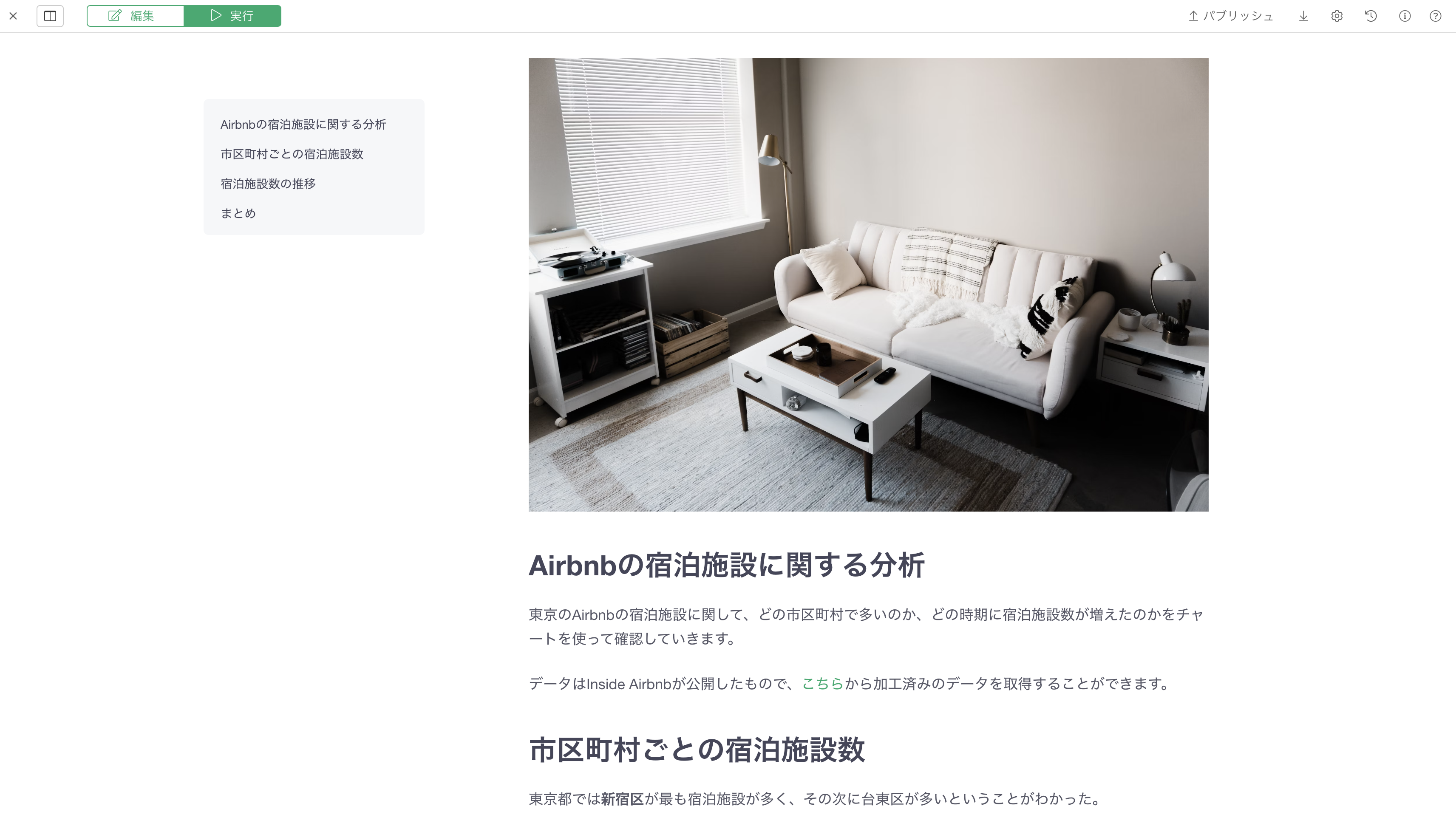
Exploratoryでチャートやアナリティクスを作って得られたインサイトは「ノート」で素早くまとめ上げることができ、他の人たちにインタラクティブに共有することができます。
ノートの作成と共有する際の便利な機能を、実際にサンプルデータを使って手を動かしながら使い方を体験していただきます。
- Exploratoryの使い方 Part 6 - ノート - リンク
7. パラメーター
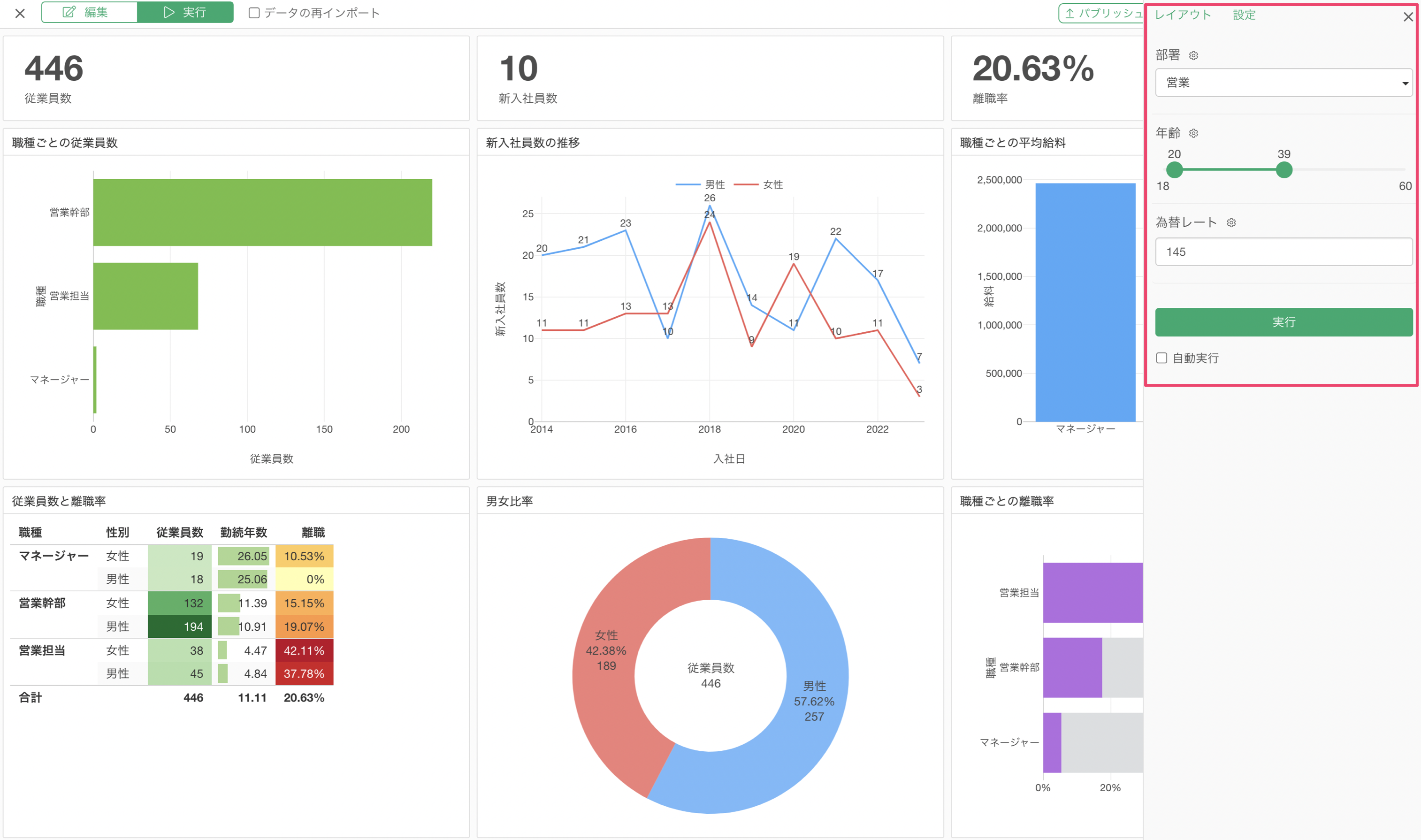
Exploratoryでは、ダッシュボードを使ってビジネス指標 (KPI) をモニタリングしていくことができますが、そのダッシュボードの中で日付の期間を指定したり、数値の範囲を指定するといったように、より柔軟にデータを絞り込みたい場合は「パラメーター」機能を使うことで実現できます。
このノートでは、パラメーターの作成方法とダッシュボードでパラメーターを動かす方法を体験していただきます。
- Exploratoryの使い方 Part 7 - パラメーター - リンク
Exploratoryスタッフに相談する
専門スタッフによる無料のオンライン相談の機会も設定させていただいています。
- 自社に合ったトライアルの進め方や活用方法を知りたい
- Exploratoryが自社に最適なサービスかを相談したい
- データ分析のお困りごとの解決のためのアドバイスが欲しい
上記のようなご相談だけでなく、データ活用に関するその他の質問にも回答させていただきます。ご興味がある方は、ツアーを始める前や途中でも構いませんので、気軽にご連絡ください。